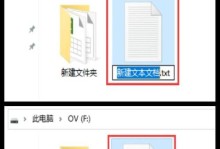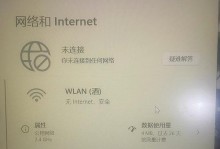电脑突然开不了机了,这可怎么办呢?别急,别慌,今天就来给你支个招——用启动盘大法!这招简单又实用,保证让你的电脑重获新生。下面,就让我带你一步步走进启动盘的世界,让你轻松解决电脑开不了机的问题。
一、启动盘是什么鬼?
启动盘,顾名思义,就是能启动电脑的磁盘。它可以是光盘、U盘,甚至是移动硬盘。有了启动盘,你就可以在电脑无法正常启动的情况下,进入系统安装、修复、备份等操作。

二、为什么电脑会开不了机?
电脑开不了机的原因有很多,比如:
1. 系统文件损坏:长时间使用电脑,系统文件可能会出现损坏,导致电脑无法启动。
2. 硬件故障:硬盘、内存条、显卡等硬件出现故障,也会导致电脑无法启动。
3. 病毒感染:电脑感染病毒后,病毒可能会破坏系统文件,导致电脑无法启动。
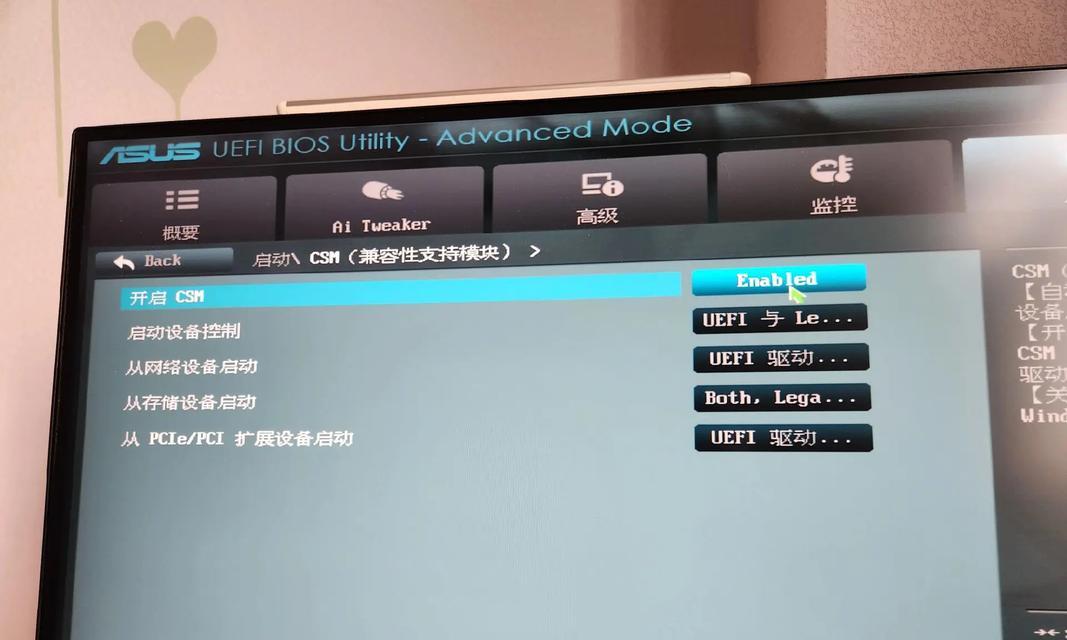
三、如何制作启动盘?
1. 准备工具:U盘、U盘启动盘制作工具(如大白菜、老毛桃等)、系统镜像文件(如Windows 10镜像)。
2. 下载并安装U盘启动盘制作工具。
3. 将U盘插入电脑,打开制作工具,选择“制作启动U盘”。
4. 在弹出的窗口中,选择U盘,点击“开始制作”。
5. 制作过程中,请勿拔掉U盘,否则会导致制作失败。
6. 制作完成后,U盘启动盘就制作成功了。
四、如何使用启动盘启动电脑?
1. 将制作好的启动盘插入电脑。
2. 开机时,按下启动热键(通常是F12、Del、Esc、F2等,具体取决于你的电脑型号)。
3. 在弹出的启动菜单中,选择U盘启动项。
4. 进入PE系统后,根据提示进行操作。
五、启动盘能做什么?
1. 安装系统:使用启动盘可以安装操作系统,如Windows、Linux等。
2. 修复系统:使用启动盘可以修复系统文件,解决系统启动问题。
3. 备份数据:使用启动盘可以备份电脑中的重要数据。
4. 检查硬盘:使用启动盘可以检查硬盘健康状况,预防硬盘故障。
六、使用启动盘的注意事项
1. 制作启动盘时,请勿拔掉U盘,否则会导致制作失败。
2. 使用启动盘时,请勿随意修改系统设置,以免造成系统不稳定。
3. 使用启动盘后,请及时将U盘拔掉,以免影响电脑的正常使用。
电脑开不了机时,启动盘可是个救星。只要掌握了制作和使用启动盘的方法,你就可以轻松解决电脑开不了机的问题。快来试试吧,让你的电脑焕发新生!